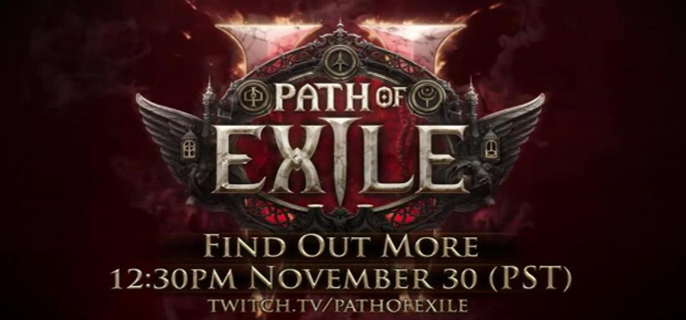钉钉群文件关闭保密模式方法操作 常用日常应用教程解析
各位使用钉钉的同学们,你们知道群文件如何关闭保密模式吗?在这篇教程内小编就为各位呈现了钉钉群文件关闭保密模式方法操作。
钉钉群文件关闭保密模式方法操作

1、首先打开你手机中的钉钉。
2、然后打开你需要关闭保密模式的群,当然在这个群了你需要有管理权限。
3、然后点击文件功能,打开后你可以看到一个群文件的设置功能,点击打开。

4、然后你可以看到一个保密模式的功能,点击即可关闭保密模式,然后就能进行文件的下载。

以上就是小编整理的钉钉群文件关闭保密模式方法操作,更多精彩教程尽在本站!